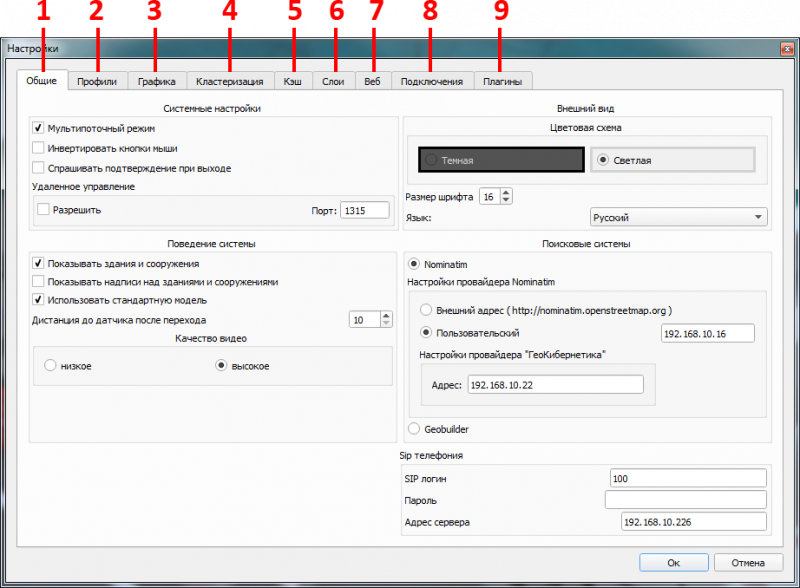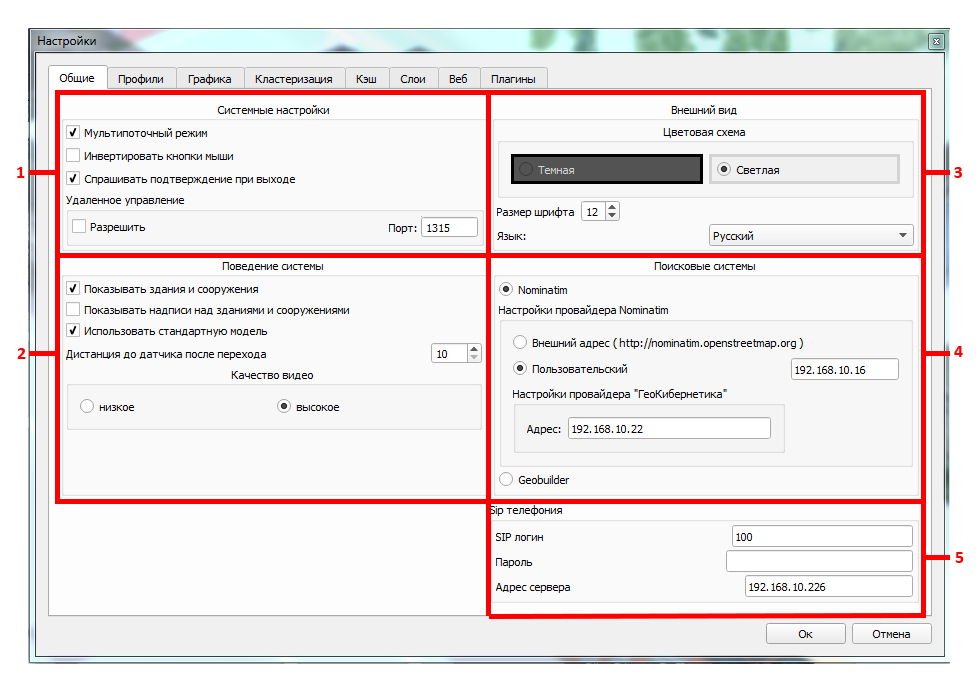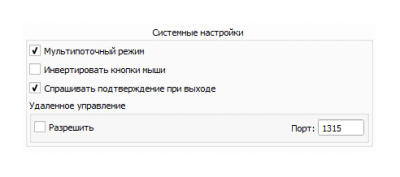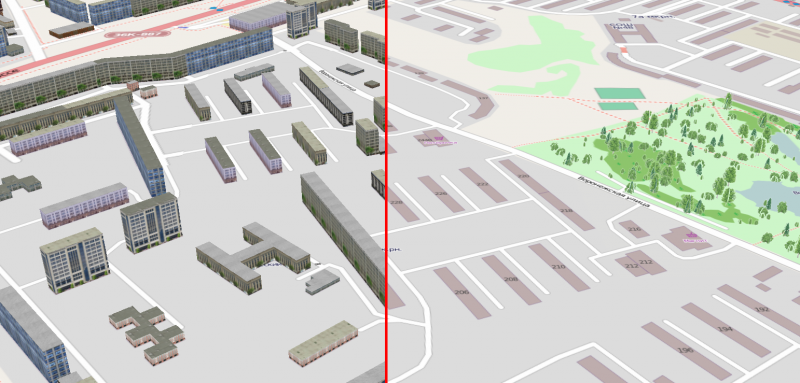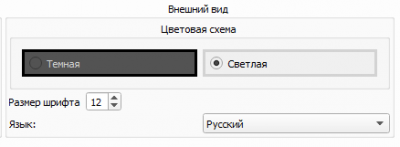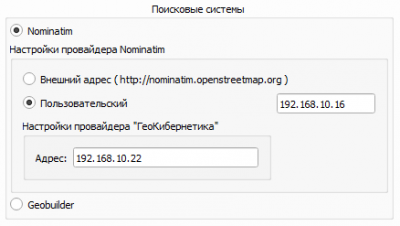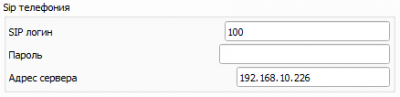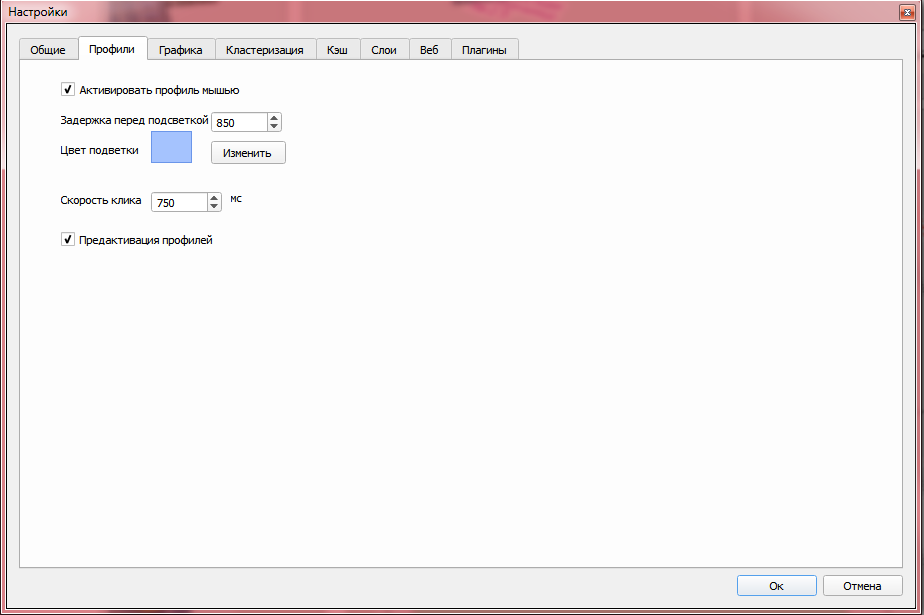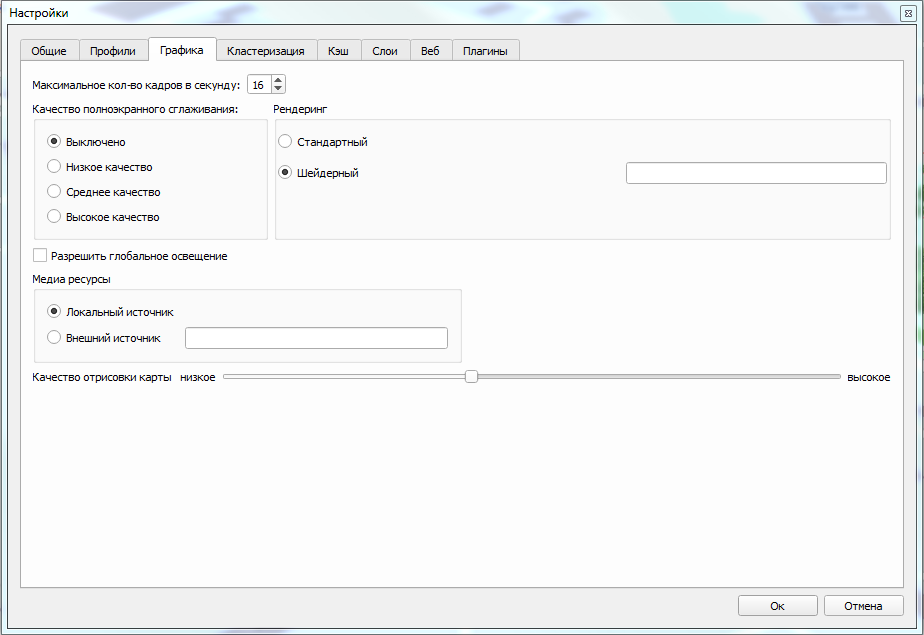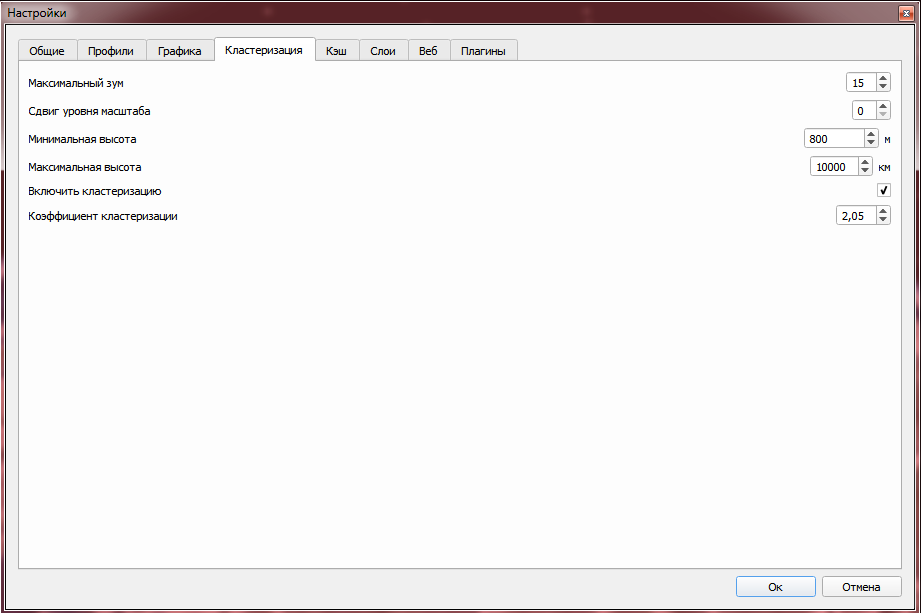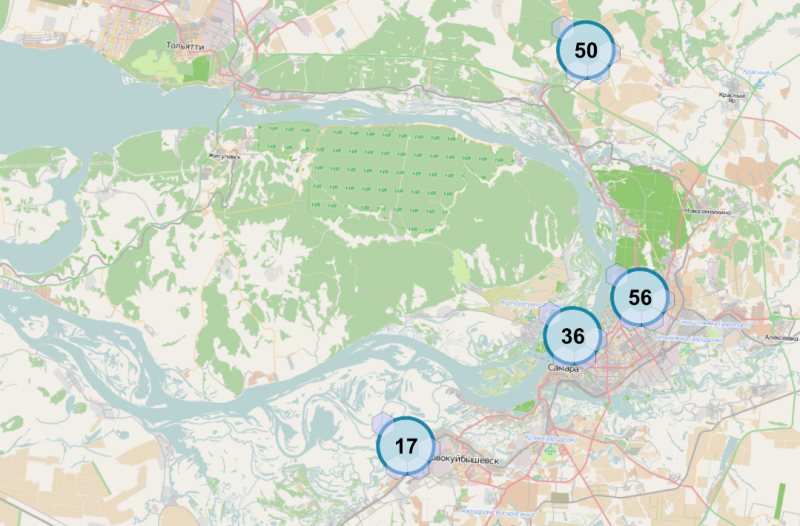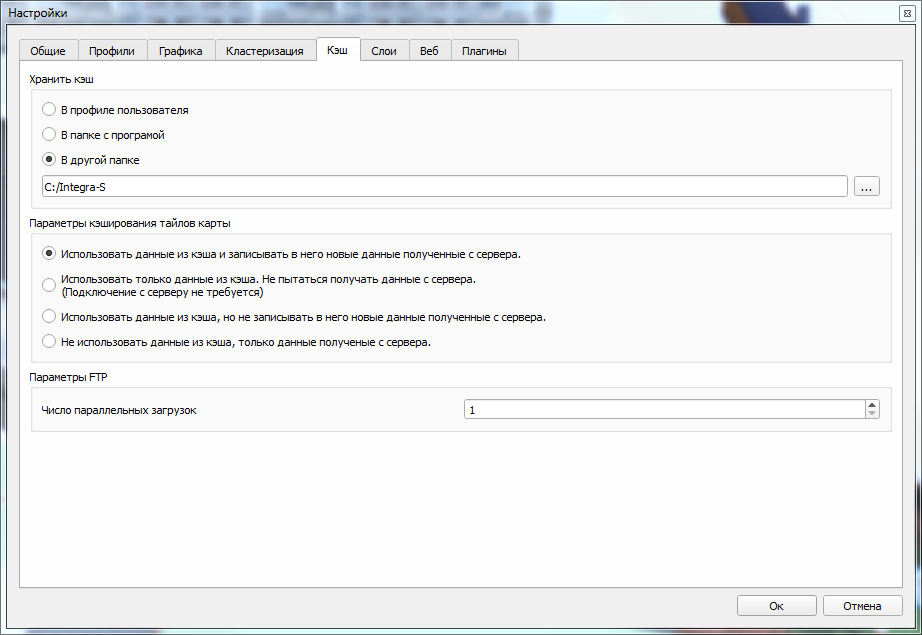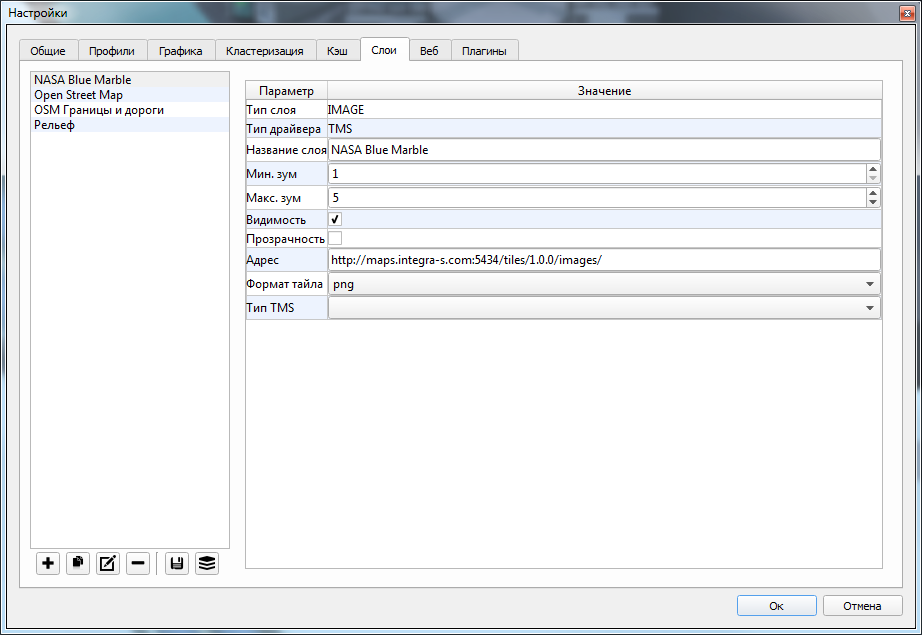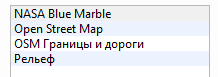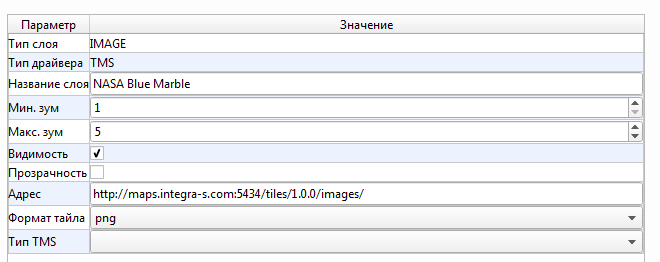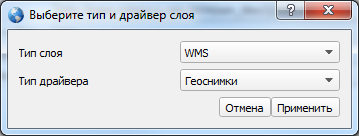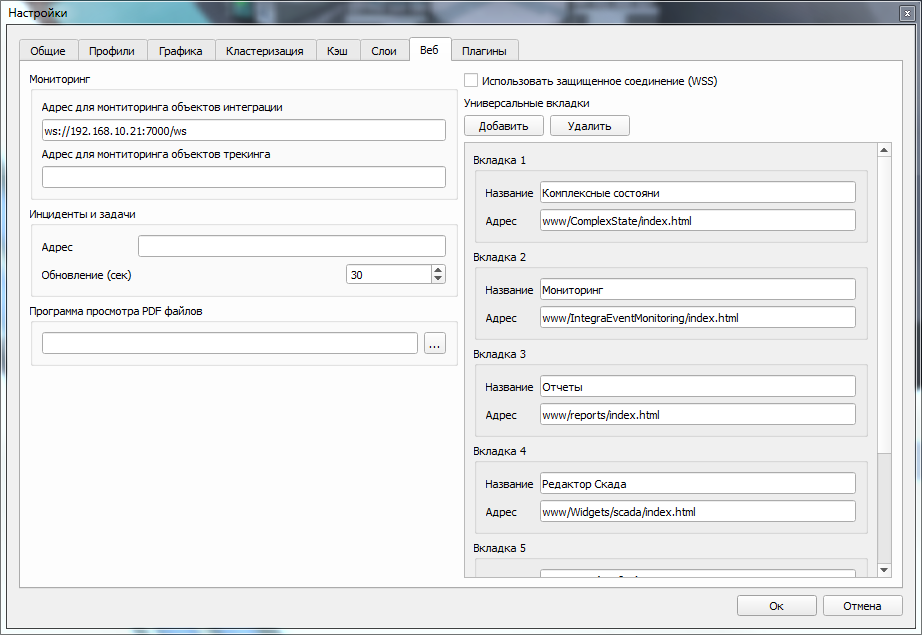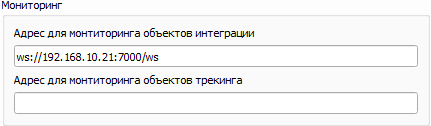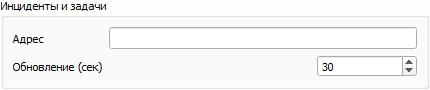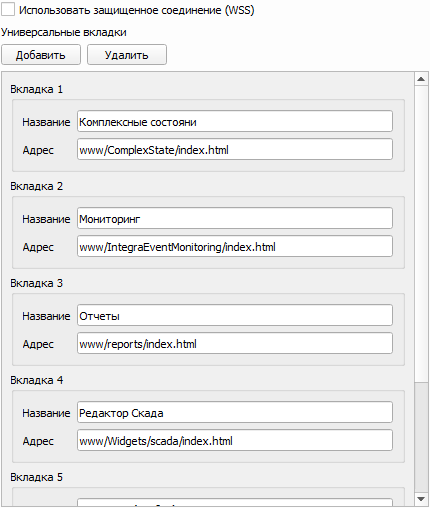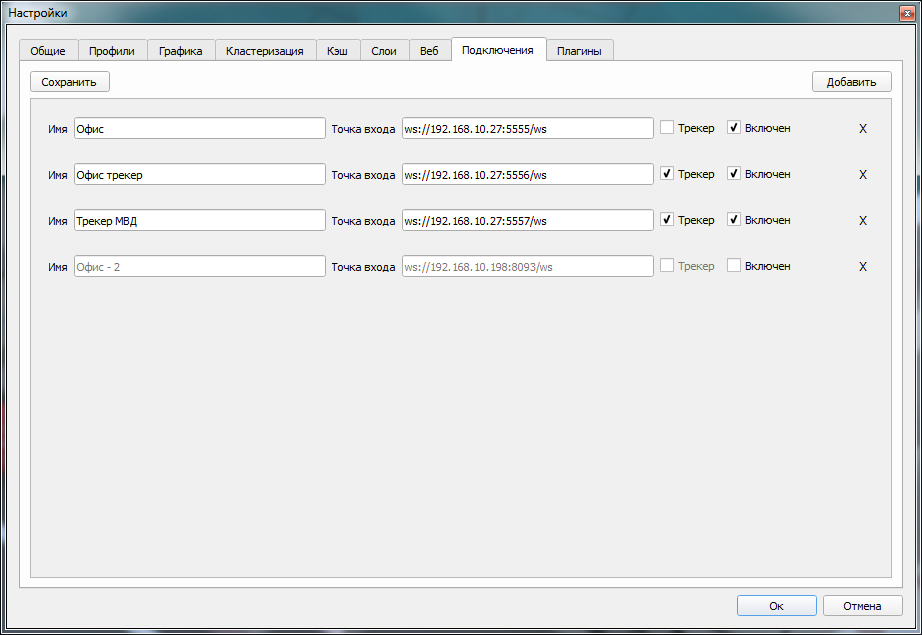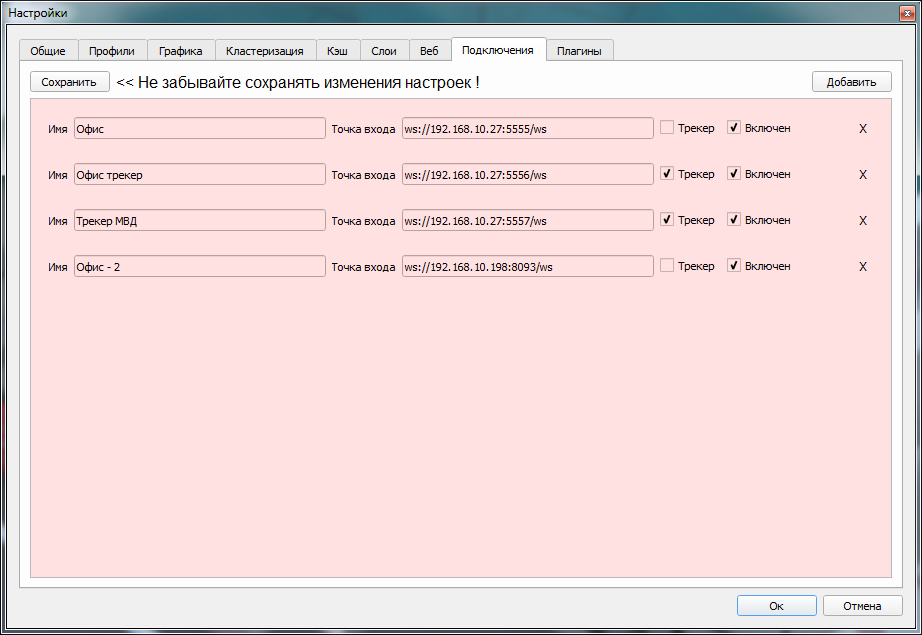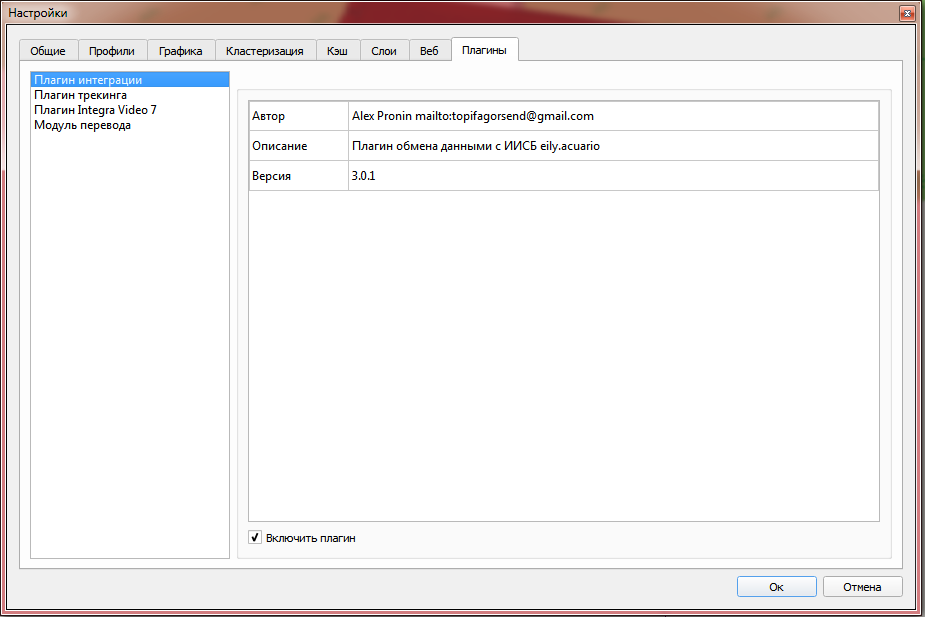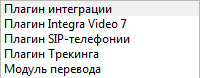Настройки — различия между версиями
Wikiadmin (обсуждение | вклад) (→Вкладка «Кэш») |
Makarov (обсуждение | вклад) |
||
| (не показано 28 промежуточных версий 1 участника) | |||
| Строка 174: | Строка 174: | ||
# В профиле пользователя - место хранения в ОС Windows: %appdata%/../Local/Integra-S/Integra Planet Earth/conf/ в OC Linux: ~/.local/share/Integra-S/Integra Planet Earth/conf | # В профиле пользователя - место хранения в ОС Windows: %appdata%/../Local/Integra-S/Integra Planet Earth/conf/ в OC Linux: ~/.local/share/Integra-S/Integra Planet Earth/conf | ||
# В папке с программой - в корне папки программы | # В папке с программой - в корне папки программы | ||
| − | # В другой папке - необходимо указать путь к папке | + | # В другой папке - необходимо указать путь к папке, предварительно создав её |
Область "Параметры кэширования тайлов карты" предназначена для хранения фрагментов карты на компьютере пользователя: | Область "Параметры кэширования тайлов карты" предназначена для хранения фрагментов карты на компьютере пользователя: | ||
| Строка 186: | Строка 186: | ||
== Вкладка «Слои» == | == Вкладка «Слои» == | ||
| − | Данная вкладка содержит список всех доступных слоев | + | Данная вкладка содержит список всех доступных слоев, параметры их загрузки и отображения. |
| − | [[Файл: | + | |
| − | + | [[Файл:layer.png|центр|1000px|]] | |
| − | + | ||
| − | + | Список доступных слоев: | |
| − | + | ||
| − | + | [[Файл:layer1.png|центр|]] | |
| − | + | ||
| − | + | Область параметров слоя: | |
| − | + | ||
| − | + | [[Файл:layer3.png|центр|]] | |
| − | + | ||
| − | + | # Тип слоя - указывает на принадлежность слоя определенному типу. | |
| − | + | # Тип драйвера - указывает тип драйвера: TMS- геоснимки, XYZ - рельеф. | |
| + | # Название слоя - имя указанное при создании слоя. | ||
| + | # Минимальный зум - верхняя граница приближения к карте, при которой отображается слой. | ||
| + | # Максимальный зум - нижняя граница приближения к карте, при которой отображается слой. | ||
| + | # Видимость - отображение слоя на плане. | ||
| + | # Прозрачность - изменяет параметры наложения слоя на основной слой. | ||
| + | # Адрес - поле для адреса, откуда загружается слой. | ||
| + | # Формат тайла - указывает графический формат тайла (JPG, PNG, TIFF). | ||
| + | # Тип TMS - указывает тип геоснимков. | ||
| + | При использовании слоя с типом драйвера "XYZ", пользователю будут доступны два дополнительных поля: | ||
| + | |||
| + | [[Файл:layer4.png|центр|]] | ||
| + | |||
| + | # Инвертировать координаты — функция которая меняет местами Х и У в координатах. | ||
| + | #Профиль — формат географической сетки EPSG:4326, EPSG:3857. | ||
| + | |||
| + | |||
Внизу слева (указано на рисунке ниже) расположена панель с функциональными кнопками: | Внизу слева (указано на рисунке ниже) расположена панель с функциональными кнопками: | ||
| − | [[Файл: | + | [[Файл:layer5.png|центр|]] |
| − | + | ||
| − | + | [[Файл:layer6.png]] - Добавить слой; | |
| − | |||
| − | |||
| − | |||
| − | |||
| − | |||
| − | [[Файл: | + | [[Файл:layer7.png]] - Копировать слой; |
| − | + | [[Файл:layer8.png]] - Редактировать слой; | |
| − | |||
| + | [[Файл:layer9.png]] - Удалить слой; | ||
| + | |||
| + | [[Файл:layer10.png]] - Сохранить слой; | ||
| + | |||
| + | [[Файл:layer11.png]] - Импортировать слой. | ||
| + | |||
| + | При добавлении слоя открывается окно, в котором следует задать параметры типа драйвера устройства и указать тип слоя, после нажать кнопку «применить». | ||
| + | |||
| + | [[Файл:layer12.png|центр||]] | ||
| + | |||
| + | Слои со всеми настройками могут быть экспортированы в файл и импортированы из файла. | ||
| + | |||
| + | Рекомендуется установить как видимые следующие слои карты: NASA Blue Marble, Open Street Map, OSM Границы и дороги, Рельеф. | ||
== Вкладка «Веб» == | == Вкладка «Веб» == | ||
| + | На вкладке «Web приложения» задаются параметры web компонентов. | ||
| + | |||
| + | |||
| + | [[Файл:Web1.png|центр|1000px|]] | ||
| + | |||
| + | Область "Мониторинг": | ||
| + | |||
| + | [[Файл:Web2.png|центр|]] | ||
| + | |||
| + | # Адрес для мониторинга объектов интеграции - адрес сервера FireFly для сбора информации о объектах интеграции. | ||
| + | # Адрес для мониторинга объектов трекинга - адрес сервера для сбора информации о объектах трекинга. | ||
| + | |||
| + | Область "Инциденты и задачи": | ||
| − | + | [[Файл:Web3.png|центр|]] | |
| − | + | Поле "Адрес" - адрес сервера, на котором располагается карточка инцидентов и происшествий. | |
| − | + | Поле "Обновление" - период обновления информации о объектах. | |
| − | + | ||
| − | + | Программа просмотра PDF файлов: | |
| − | + | ||
| − | + | [[Файл:Web4.png|центр|]] | |
| + | |||
| + | Поле предназначено для указания пути к программе, работающей с PDF-файлами. | ||
| + | |||
| + | Добавление вкладок: | ||
| + | |||
| + | [[Файл:Web5.png|центр|]] | ||
| + | |||
| + | Чекбокс защищенного соединения WSS -предназначен для активации защищенного соединения, предназначенного для обмена сообщениями между клиентом и сервером. | ||
| + | |||
| + | Добавление и удаление универсальных вкладок предусмотрено для редактирование вкладки "[[Дополнительно]]". | ||
| + | |||
| + | Для добавления вкладки необходимо: | ||
| + | # Нажать кнопку [[Файл:web6.png]] | ||
| + | # В заново созданном поле "Вкладка" указать название новой вкладки | ||
| + | # В поле "Вкладка" указать расположение нового дополнения | ||
| + | |||
| + | == Вкладка «Подключения» == | ||
| + | |||
| + | Вкладка "Подключения" используется для настройки подключения к FireFly | ||
| + | |||
| + | [[Файл:connects1.png|центр|]] | ||
| + | |||
| + | Каждая строчка содержит следующие атрибуты: | ||
| + | |||
| + | # Имя - задается пользователем произвольно | ||
| + | # Точка входа - адрес роутера FireFly | ||
| + | # Трекер - режим работы с данным роутером | ||
| + | # Включен - позволяет включить/отключить данный роутер | ||
| + | # [[Файл:connects4.png]] - Удаление | ||
| + | |||
| + | Для добавления новой строки необходимо нажать [[Файл:connects3.png]] | ||
| + | |||
| + | Новая строка выглядит следующим образом: | ||
| + | |||
| + | [[Файл:connects6.png|центр|]] | ||
| + | |||
| + | После заполнения всех полей необходимо нажать кнопку [[Файл:connects5.png]] | ||
| + | |||
| + | [[Файл:connects2.png|центр|]] | ||
== Вкладка «Плагины» == | == Вкладка «Плагины» == | ||
| − | Данная вкладка отображает используемые плагины | + | Данная вкладка отображает используемые плагины. |
| + | |||
[[Файл:plagini.png|центр|1000px|]] | [[Файл:plagini.png|центр|1000px|]] | ||
| + | |||
| + | В данной области отображаются имена плагинов: | ||
| + | |||
| + | [[Файл:plug1.png|центр|]] | ||
| + | |||
| + | Кликнув левой кнопки мыши откроется описание плагина: | ||
| + | |||
| + | [[Файл:plug2.png|центр|]] | ||
| + | |||
| + | Область описания плагина содержит: | ||
| + | |||
| + | # Имя автора | ||
| + | # Описание плагина | ||
| + | # Версия плагина | ||
| + | |||
| + | Выбранный плагин можно активировать установкой галочки в чекбоксе: [[Файл:plug3.png|центр|]] | ||
Текущая версия на 09:51, 3 октября 2018
Окно "Настройки" предназначено для настройки параметров программы.
Содержание
Вкладка «Общие
Применяется для настройки основных параметров интерфейса программы.
Системные настройки
Применяется для настройки системных параметров.
- Мультипоточный режим - потоки, запущенные процессом, выполняются параллельно.
- Инвертировать кнопки мыши — меняет функционал левой и правой кнопок мыши.
- Спрашивать подтверждение при выходе - выводит на экран сообщение, с подтверждением выхода из программной среды.
- Удаленное управление — позволяет получить удалённый доступ ПО «Интегра планета Земля» через Интернет или ЛВС и производить управление и администрирование программой в реальном времени.
- По умолчанию удаленное подключение к программе отключено. Для активации необходимо установить галочку в чекбоксе "Разрешить", и указать номер порта. Функция может применяться при использовании стороннего ПО.
Поведение системы
Применяется для настройки системных параметров.
- Показывать здания и сооружения - данная функция предназначена для отображения/скрытия типовых построек с карты.
- Показывать надписи над зданиями и сооружениями - активирует отображение надписей над зданиями. Информация о зданиях редактируется в редакторе информации зданий.
- Использовать стандартную модель — включает стандартное отображение качества текстур.
- Дистанция до датчика после перехода - параметр предназначенный для настройки дистанции от точки обзора наблюдателя до датчика при переходе к нему.
- Качество видео — Функция изменяет качество выводимого на план видео в режиме наблюдателя.
Внешний вид
Применяется для настройки внешнего вида программы.
- Цветовая схема - выбор цветовой схемы
- Размер шрифта - выбор размера шрифта
- Язык - выбор языка программы
Поисковые системы
Применяется для настройки поисковой системы программы.
- Nominatim - выбор инструмента для поиска данных OSM по имени и адресу.
- Внешний адрес - адрес провайдера Nominatim.
- Пользовательский - адрес провайдера Nominatim.
- Настройки провайдера "ГеоКибернетика" - адрес провайдера "ГеоКибернетика".
- Geobuilder - выбор инструмента для поиска данных в геоинформационной системе.
SIP-телефония
Применяется для настройки SIP-телефонии.
- SIP логин - необходим для приёма входящих и совершения исходящих звонков.
- Пароль - введенный при регистрации.
- Адрес сервера - сервер подключения.
Вкладка «Профили
Применяется для настройки отображения и выбора профилей.
- Активировать профиль мышью -опция, позволяющая переключать профили кликом мыши на объект.
- Задержка перед подсветкой - время от момента наведения курсора до подсветки профиля.
- Цвет подсветки - изменяется в палитре. Палитра активируется нажатием кнопки "Изменить".
- Скорость клика - предназначено для отбрасывания ложных срабатываний.
Вкладка «Графика»
Применяется для настройки параметров графики.
- Максимальное количество кадров в секунду - максимальное количество сменяемых кадров за единицу времени.
- Качество полноэкранного сглаживания - определяет качество устранения эффекта «зубчатости», возникающего на краях одновременно выводимого на экран множества отдельных друг от друга плоских или объёмных изображений.
- Рендеринг - определяет модель освещения объектов.
- Разрешить глобальное освещение - активация ряда алгоритмов, используемых в трёхмерной графике для более реалистичной имитации света.
- Медиа ресурсы - дополнительные текстуры моделей зданий.
- Имеют два вида:
- 5.1 Локальный источник - используется по умолчанию.
- 5.2 Внешний источник - необходимо указать путь к папке.
6. Качество отрисовки карты - изменяется перемещением указателя от низкого до высокого разрешения.
Вкладка «Кластеризация»
Применяется для настройки группировки объектов при отдалении.
Кластеризация позволяет группировать объекты, расположенные на определенном расстоянии друг от друга.
- Макимальный зум - значение зума, при котором происходит отключение кластеризации.
- Сдвиг уровня масштаба - применяется для сдвига настроек зума.
- Минимальная высота - уровень высоты точки обзора, равный максимальному уровню зума
- Максимальная высота - уровень высоты точки обзора, равный минимальному уровню зума
- Включить кластеризацию - активация функции кластеризации.
- Коэффициент кластеризации - значение, определяющее объединение объектов в группу (кластер) в зависимости от уровня зума.
Пример кластеризации:
Вкладка «Кэш»
Применяется для настройки параметров хранения кэша, загрузки, и кеширования тайлов карты.
Область "Хранить кэш" предназначена для выбора места хранения файлов кэша:
- В профиле пользователя - место хранения в ОС Windows: %appdata%/../Local/Integra-S/Integra Planet Earth/conf/ в OC Linux: ~/.local/share/Integra-S/Integra Planet Earth/conf
- В папке с программой - в корне папки программы
- В другой папке - необходимо указать путь к папке, предварительно создав её
Область "Параметры кэширования тайлов карты" предназначена для хранения фрагментов карты на компьютере пользователя:
- Использовать данные из кэша и записывать в него новые данные полученные с сервера - параметр предназначенный для загрузки данных кэша путем соединения с ГИС-сервером, и использования уже загруженных данных кэша.
- Исользовать только данные из кэша. Не пытаться получить данные с сервера - параметр предназначенный для использования данных из кэша, без подключения к ГИС – серверу.
- Использовать данные из кэша, но не записывать в него новые данные полученные с сервера - параметр предназначенный для использования данных из кэша, без перезаписи данными полученными с сервера ГИС.
- Не использовать данные из кэша, только данные полученные с сервера - параметр предназначенный для работы программы без использования кэша, но с получением данных с ГИС – сервера.
Параметр FTP, число параллельных загрузок - параметр, задающий возможность загрузки с ftp-сервера нескольких 3D планов одновременно. По умолчанию установлен параметр «1» - одновременно может загружаться только один план.
Вкладка «Слои»
Данная вкладка содержит список всех доступных слоев, параметры их загрузки и отображения.
Список доступных слоев:
Область параметров слоя:
- Тип слоя - указывает на принадлежность слоя определенному типу.
- Тип драйвера - указывает тип драйвера: TMS- геоснимки, XYZ - рельеф.
- Название слоя - имя указанное при создании слоя.
- Минимальный зум - верхняя граница приближения к карте, при которой отображается слой.
- Максимальный зум - нижняя граница приближения к карте, при которой отображается слой.
- Видимость - отображение слоя на плане.
- Прозрачность - изменяет параметры наложения слоя на основной слой.
- Адрес - поле для адреса, откуда загружается слой.
- Формат тайла - указывает графический формат тайла (JPG, PNG, TIFF).
- Тип TMS - указывает тип геоснимков.
При использовании слоя с типом драйвера "XYZ", пользователю будут доступны два дополнительных поля:
- Инвертировать координаты — функция которая меняет местами Х и У в координатах.
- Профиль — формат географической сетки EPSG:4326, EPSG:3857.
Внизу слева (указано на рисунке ниже) расположена панель с функциональными кнопками:
При добавлении слоя открывается окно, в котором следует задать параметры типа драйвера устройства и указать тип слоя, после нажать кнопку «применить».
Слои со всеми настройками могут быть экспортированы в файл и импортированы из файла.
Рекомендуется установить как видимые следующие слои карты: NASA Blue Marble, Open Street Map, OSM Границы и дороги, Рельеф.
Вкладка «Веб»
На вкладке «Web приложения» задаются параметры web компонентов.
Область "Мониторинг":
- Адрес для мониторинга объектов интеграции - адрес сервера FireFly для сбора информации о объектах интеграции.
- Адрес для мониторинга объектов трекинга - адрес сервера для сбора информации о объектах трекинга.
Область "Инциденты и задачи":
Поле "Адрес" - адрес сервера, на котором располагается карточка инцидентов и происшествий.
Поле "Обновление" - период обновления информации о объектах.
Программа просмотра PDF файлов:
Поле предназначено для указания пути к программе, работающей с PDF-файлами.
Добавление вкладок:
Чекбокс защищенного соединения WSS -предназначен для активации защищенного соединения, предназначенного для обмена сообщениями между клиентом и сервером.
Добавление и удаление универсальных вкладок предусмотрено для редактирование вкладки "Дополнительно".
Для добавления вкладки необходимо:
- Нажать кнопку

- В заново созданном поле "Вкладка" указать название новой вкладки
- В поле "Вкладка" указать расположение нового дополнения
Вкладка «Подключения»
Вкладка "Подключения" используется для настройки подключения к FireFly
Каждая строчка содержит следующие атрибуты:
- Имя - задается пользователем произвольно
- Точка входа - адрес роутера FireFly
- Трекер - режим работы с данным роутером
- Включен - позволяет включить/отключить данный роутер
-
 - Удаление
- Удаление
Для добавления новой строки необходимо нажать ![]()
Новая строка выглядит следующим образом:
После заполнения всех полей необходимо нажать кнопку ![]()
Вкладка «Плагины»
Данная вкладка отображает используемые плагины.
В данной области отображаются имена плагинов:
Кликнув левой кнопки мыши откроется описание плагина:
Область описания плагина содержит:
- Имя автора
- Описание плагина
- Версия плагина